Comment changer le moteur de recherche sur iPhone et iPad
I Pad Pomme Iphone Héros / / January 28, 2022

Dernière mise à jour le

L'utilisation d'un moteur de recherche différent peut améliorer la confidentialité et offrir des résultats plus diversifiés. Les utilisateurs d'iPhone et d'iPad peuvent modifier leur moteur de recherche à l'aide de ce guide.
Apple propose le navigateur Web Safari comme navigateur Web par défaut sur iPhone et iPad. Cependant, vous voudrez peut-être utiliser autre chose comme Google Chrome ou Firefox. L'utilisation d'un navigateur différent sur iOS ou iPadOS est assez simple, mais vous pouvez également modifier le moteur de recherche du navigateur Web sur iPhone ou iPad.
Changer le moteur de recherche dans Safari, Google Chrome ou d'autres navigateurs sur iPhone ou iPad est simple. Ce guide vous montrera comment le faire sur quatre navigateurs Web différents disponibles sur iPhone et iPad.
Comment changer le moteur de recherche Safari sur iPhone ou iPad
Safari est le navigateur Web par défaut sur iOS et iPadOS, mais vous n'aimerez peut-être pas le moteur de recherche. Heureusement, vous pouvez le modifier en procédant comme suit :
- Sur votre iPhone ou iPad, lancez Réglages depuis l'écran d'accueil.
- Balayez vers le bas et appuyez sur Safari de la liste.
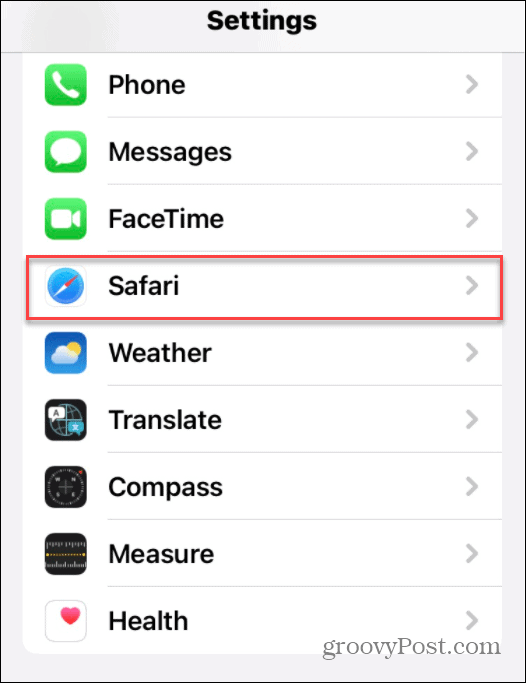
- Dans le menu suivant, appuyez sur Moteur de recherche (vous verrez ce qu'il est actuellement réglé sur cet écran).
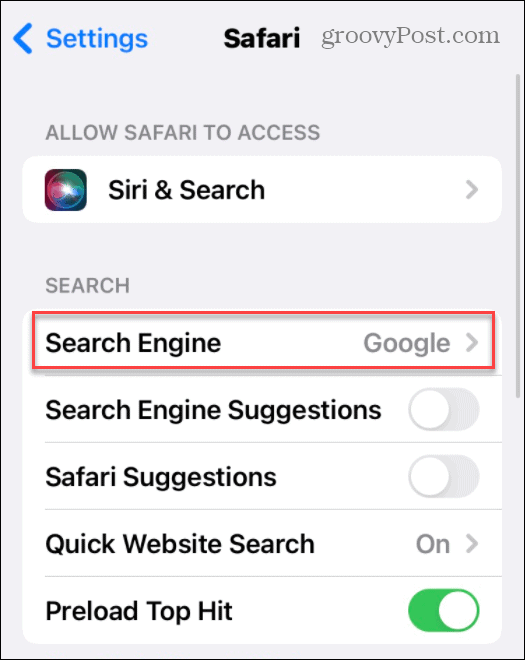
- Appuyez sur le moteur de recherche que vous souhaitez utiliser dans Safari dans la liste.
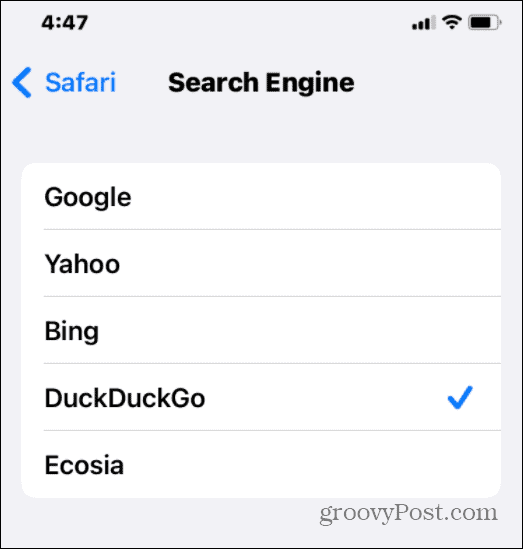
La modification est appliquée immédiatement. Lors de votre prochaine tentative de recherche dans Safari, les résultats de la recherche seront renvoyés à l'aide du moteur de recherche que vous avez sélectionné.
Comment changer le moteur de recherche Google Chrome sur iPhone ou iPad
Si vous ne souhaitez pas utiliser Safari, Google Chrome est un navigateur Web alternatif populaire pour votre iPhone ou iPad. Cependant, vous voudrez peut-être changer le moteur de recherche par défaut dans Chrome de Google à autre chose.
Vous pouvez choisir d'utiliser une alternative axée sur la confidentialité comme CanardCanardAller. Vous pouvez simplement ne pas aimer les résultats que vous voyez et préférer passer à quelque chose comme Bing à la place.
Pour changer de moteur de recherche dans Google Chrome sur votre iPhone ou iPad :
- Lancez le Google Chrome application.
- Appuyez sur le icône à trois points dans le coin inférieur droit (à côté de Onglets bouton) et sélectionnez Réglages.
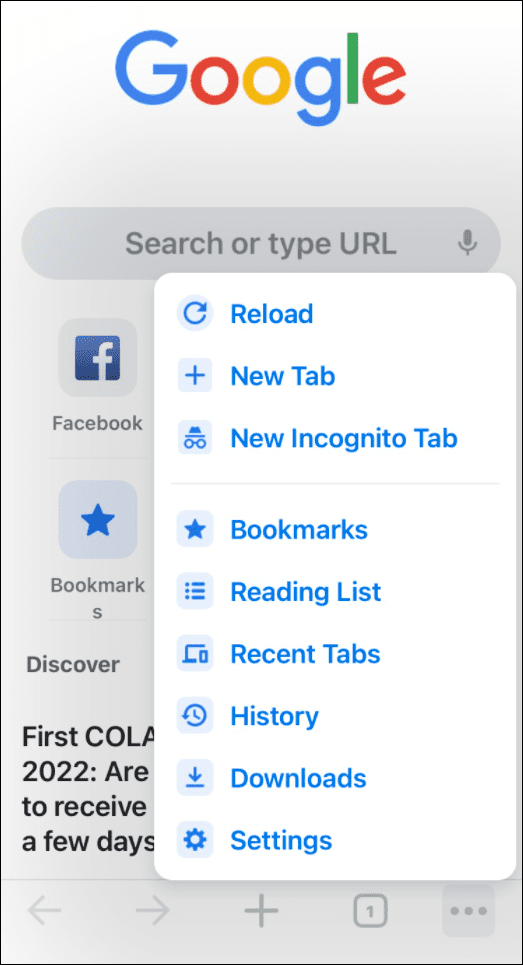
- Sur l'écran suivant, appuyez sur Moteur de recherche de la liste.
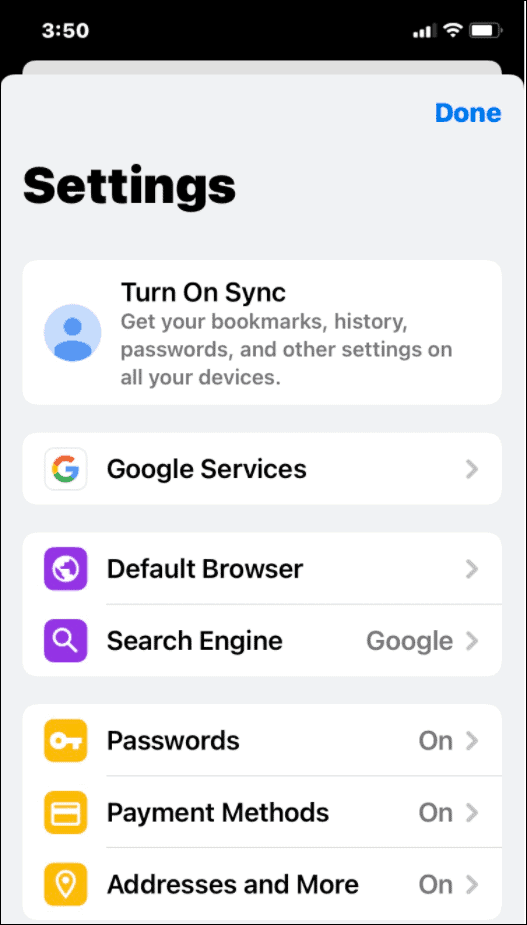
- Maintenant, appuyez sur le moteur de recherche que vous souhaitez utiliser. Il répertorie la plupart des grands noms que vous devriez reconnaître, mais les différentes régions varient. Par exemple, vous pourriez trouver Yandex ou Yahoo! Inde en fonction de votre emplacement.
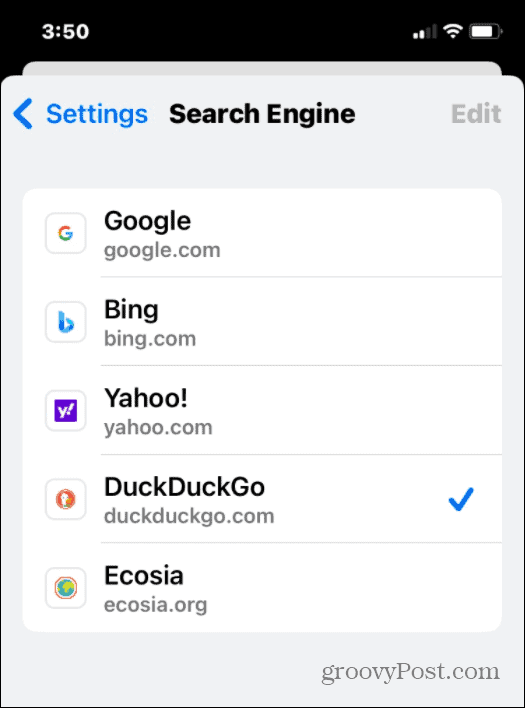
Le changement est appliqué immédiatement, vous pouvez donc quitter le menu une fois que vous avez choisi un nouveau moteur de recherche pour le tester.
Comment changer de moteur de recherche dans Firefox sur iPhone ou iPad
Mozilla Firefox est un autre navigateur populaire pour les utilisateurs d'iPhone et d'iPad. Il a quelques fonctionnalités de moteur de recherche supplémentaires que les autres navigateurs n'ont pas. Plus important encore, il inclut des moteurs de recherche rapide et la possibilité d'ajouter les vôtres.
Pour changer le moteur de recherche par défaut dans Firefox sur un iPhone ou un iPad :
- Lancer Firefox sur votre appareil et appuyez sur l'icône de menu dans le coin inférieur droit.
- Robinet Réglages dans le menu contextuel.
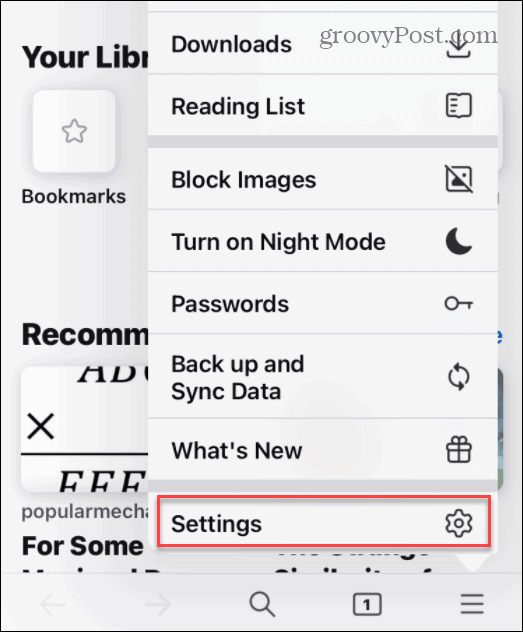
- Dans le Chercher menu, appuyez sur votre moteur de recherche existant dans le Moteur de recherche par défaut section.
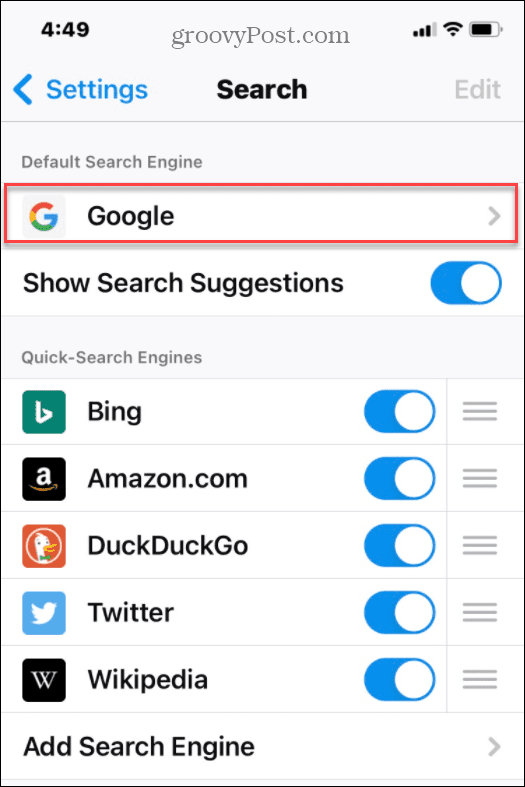
- Vous devrez sélectionner une alternative - appuyez sur le moteur de recherche que vous souhaitez utiliser dans la liste.
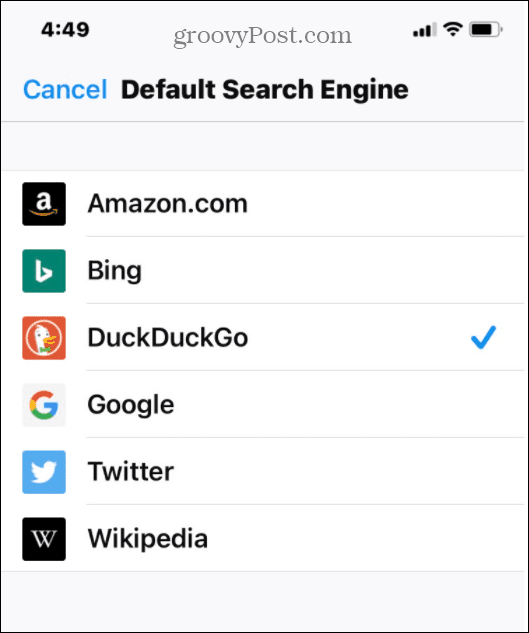
Comme avec les autres navigateurs, votre modification est active immédiatement. Appuyez sur le menu et essayez-le pour voir à quoi ressemblent les résultats. Si vous n'êtes pas satisfait, répétez les étapes ci-dessus pour passer à un autre moteur de recherche.
Comment changer de moteur de recherche dans Microsoft Edge sur iPhone ou iPad
Le nouveau navigateur Microsoft Edge basé sur Chromium est multiplateforme. Cela signifie que vous pouvez utiliser le navigateur sur les appareils Windows, Android et Apple, y compris l'iPhone et l'iPad.
En tant que navigateur Microsoft, le moteur de recherche par défaut est défini sur Bing. Si vous souhaitez le modifier, procédez comme suit :
- Lancer Bord Microsoft sur votre iPhone ou iPad.
- Appuyez sur l'icône à trois points en bas, puis appuyez sur Réglages du menu.
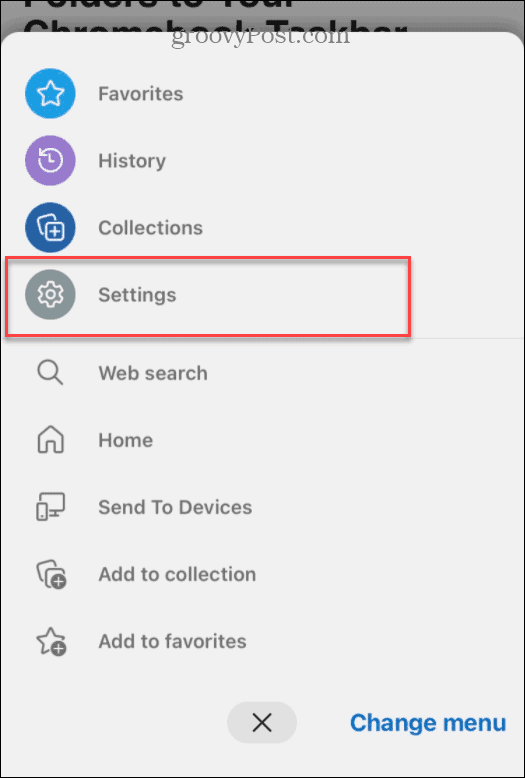
- Robinet Général dans ce qui suit Réglages menu.
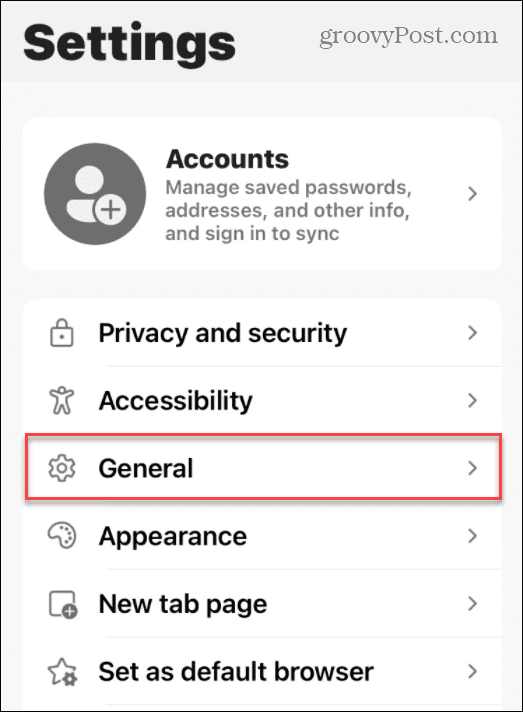
- Dans le Général menu, touchez Sélectionnez le moteur de recherche.
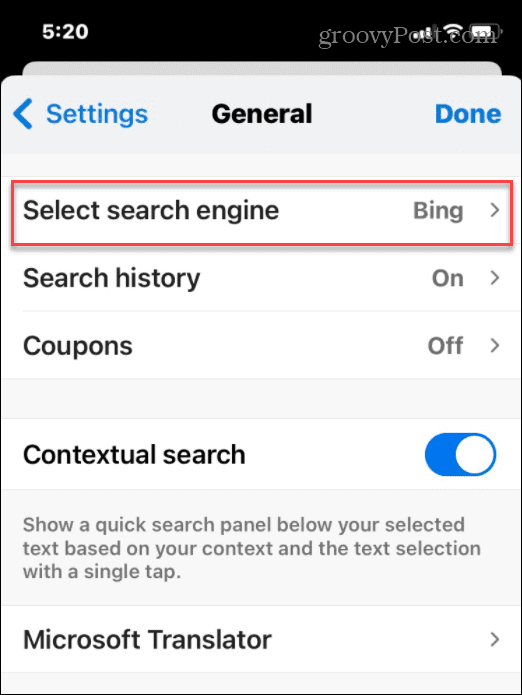
- Enfin, choisissez le moteur de recherche que vous souhaitez définir par défaut.
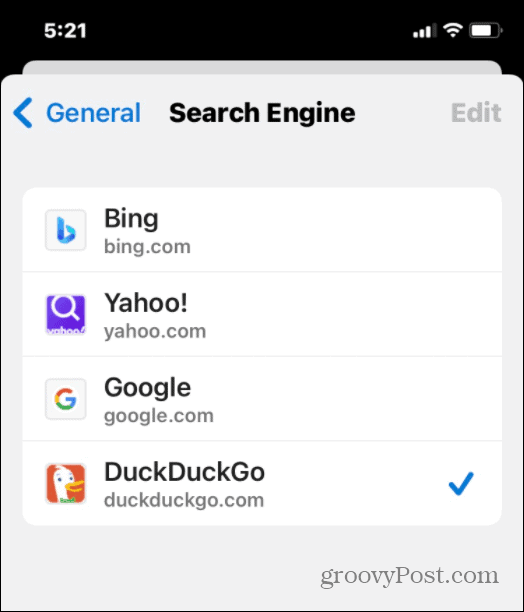
Recherche sur le Web sur les appareils Apple
En suivant les étapes ci-dessus, vous pouvez rapidement changer le moteur de recherche de votre navigateur sur un iPhone ou un iPad, quel que soit le navigateur Web que vous utilisez.
Changer de moteur de recherche peut être bénéfique, donc si vous en avez marre de Google ou de Bing, n'ayez pas peur d'essayer autre chose. Nous n'avons pas couvert tous les navigateurs disponibles, mais l'idée est fondamentalement la même partout - dirigez-vous simplement vers le Paramètres > Moteur de recherche menu (ou similaire) et sélectionnez un nouveau moteur de recherche à utiliser.
Si vous êtes intéressé par vos paramètres de confidentialité, vous pouvez exécuter un rapport de confidentialité de l'application sur votre iPhone ou iPad pour voir si vous pouvez apporter des modifications. Une autre chose que vous devriez faire est bloquer le suivi des publicités sur un iPhone ou un iPad pour empêcher les publicités de vous suivre d'un site à l'autre.
Comment trouver votre clé de produit Windows 11
Si vous avez besoin de transférer votre clé de produit Windows 11 ou si vous en avez simplement besoin pour effectuer une installation propre du système d'exploitation,...
Comment effacer le cache, les cookies et l'historique de navigation de Google Chrome
Chrome fait un excellent travail en stockant votre historique de navigation, votre cache et vos cookies pour optimiser les performances de votre navigateur en ligne. Voici comment...
Correspondance des prix en magasin: comment obtenir des prix en ligne lors de vos achats en magasin
Acheter en magasin ne signifie pas que vous devez payer des prix plus élevés. Grâce aux garanties d'égalisation des prix, vous pouvez obtenir des réductions en ligne lors de vos achats dans...
Comment offrir un abonnement Disney Plus avec une carte-cadeau numérique
Si vous avez apprécié Disney Plus et que vous souhaitez le partager avec d'autres, voici comment acheter un abonnement Disney + Gift pour...



